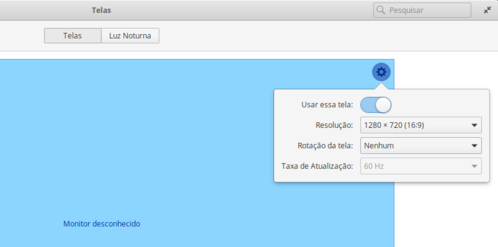Alterar resolução de tela pelo monitors.xml
Publicado por Cézar Augusto em 16/07/2020
[ Hits: 5.132 ]
Blog: https://www.cezarcampos.com.br/
Alterar resolução de tela pelo monitors.xml
As pessoas que usam um adaptador no cabo de vídeo (como eu) sofrem do mal do monitor não ser reconhecido e isso acarreta na tela com a resolução errada. Em qualquer distribuição Linux e em qualquer interface gráfica a imagem sempre vai estar errada e as pessoas têm que recorrer a métodos manuais para fixar a resolução de tela.
O Gnome e o Pantheon leem um arquivo chamado monitors.xml para definir uma resolução de tela, esse arquivo encontra-se em dois lugares:
Na pasta HOME do usuário:
/home/$USER/.config/monitors.xml
e na pasta da tela de login do sistema:
/var/lib/gdm3/.config/monitors.xml
Dependendo de qual seja a sua interface a pasta de login pode variar, se você tem um monitor que não é reconhecido então você terá que preencher esses dois arquivos a fim de resolver o problema. O formato desse arquivo é mais ou menos esse:
<configuration>
<logicalmonitor>
<x>0</x>
<y>0</y>
<scale>1</scale>
<primary>yes</primary>
<monitor>
<monitorspec>
<connector>DVI-I-0</connector>
<vendor>unknown</vendor>
<product>unknown</product>
<serial>unknown</serial>
</monitorspec>
<mode>
<width>1280</width>
<height>720</height>
<rate>59.999485015869141</rate>
</mode>
</monitor>
</logicalmonitor>
</configuration>
</monitors>
Mas calma, você não precisa ser um expert e escrever isso do zero, vamos com um passo a passo mais simples.
No Elementary OS, vá em:
Configurações do sistema -> Telas -> Configurações do monitor
defina a resolução correta do seu monitor de salve. Agora você terá o arquivo monitors.xml na sua pasta de usuário, para aplicar a mesma resolução na tela de login copie o arquivo para o diretório do sistema.
No caso do Elementary OS:
sudo cp /home/$USER/.config/monitors.xml /var/lib/lightdm/.config/
Se você estiver usando a interface Gnome, o comando é esse:
sudo cp /home/$USER/.config/monitors.xml /var/lib/gdm3/.config/
Pronto! A resolução de tela agora estará fixada tanto na tela de login quanto na sessão do usuário.
É isso.
* Testado no Debian Gnome e Elementary OS.
Como montar arquivos .img do Android
Como verificar a integridade das stock ROMs da Samsung
Como verificar senha no shell script
Navegadores WebKit VS Placas NVidia
Configurando o Nagios com NagiosQL
Como Habilitar Virtualização Aninhada (Nested) no KVM
Testando desempenho de seu Web Server com SIEGE
CONISLI - Congresso Internacional de Software Livre 2007
Muito bom. Bela estrucia.
___________________________________
Conhecimento não se Leva para o Túmulo.
Patrocínio
Destaques
Artigos
Cirurgia para acelerar o openSUSE em HD externo via USB
Void Server como Domain Control
Modo Simples de Baixar e Usar o bash-completion
Monitorando o Preço do Bitcoin ou sua Cripto Favorita em Tempo Real com um Widget Flutuante
Dicas
Como implementar Raid (0, 1, 5, 6, 10 e 50)
fusermount3 no Ubuntu 25.10 - mantenha o perfil do AppArmor
[Resolvido] dlopen(): error loading libfuse.so.2 AppImages require FUSE to run.
Criação de diretórios e aplicação de restrições de acesso no Linux
Tópicos
Como programar um sistema de controle para distribuições linux em c? (0)
Compartilhar ZEBRA ZD220 na rede (2)
Como programar um software que seja utilizado para coleta de dados em ... (1)
Top 10 do mês
-

Xerxes
1° lugar - 147.429 pts -

Fábio Berbert de Paula
2° lugar - 72.436 pts -

Mauricio Ferrari
3° lugar - 22.884 pts -

Alberto Federman Neto.
4° lugar - 20.965 pts -

edps
5° lugar - 20.202 pts -

Buckminster
6° lugar - 20.059 pts -

Daniel Lara Souza
7° lugar - 19.890 pts -

Andre (pinduvoz)
8° lugar - 19.410 pts -

Alessandro de Oliveira Faria (A.K.A. CABELO)
9° lugar - 17.278 pts -

Diego Mendes Rodrigues
10° lugar - 14.795 pts